錄影常受到環境噪音的干擾,例如空調或風扇的嗡嗡聲,這使得去除靜態噪音變得相當具有挑戰性。錄製過程中,若未加以處理,這些噪音可能會導致音質不清晰,影響最終的聽感效果。無論是錄製、混音音效或進行其他影片後製工作時,背景噪音的處理都是不可忽視的重要步驟。
幸運的是,隨著網路資源的發展,現在我們可以選擇多種去除音訊噪音的解決方案。你可以透過加入適當的背景音樂,或使用專業的音訊編輯與後製軟體,來有效降低錄音中的噪音干擾。本文將介紹幾種去除靜態噪音的有效方法,讓你在錄製音訊時能夠獲得更理想的音質效果。現在,讓我們一起來深入了解!

第一部分:如何用免費工具快速去除靜態噪音
搖晃或模糊不清的影像常常成為影片製作中的困擾,同樣地,音訊中的噪音也能迅速損害影片的質感。事實上,消除音訊中的靜態噪音是一項具有挑戰性的任務。特別是在嘈雜環境下,捕捉清晰的音訊往往更為困難。有時,無論是由於背景噪音還是設備電流聲等問題,你錄製的音訊中可能會夾雜沙沙聲或其他干擾聲。
1. Audiodenoise
Audiodenoise 是一款專門處理音訊噪音的工具,提供多種可調整的設定,包括降噪濾波器的時間平滑處理、基於噪音跟蹤的噪音模型、以及分析區塊的大小等。那麼,該如何使用這個工具去除音訊背景中的靜態噪音呢?
接下來,我們將介紹具體的操作步驟。
如何使用 Audiodenoise 去除靜態噪音
步驟一: 點按「選擇檔案(Choose File)」選項,開始上傳你的音訊檔案。你也可以選擇「範例(Demo files)」進行測試。

步驟二: 檔案上傳完成後,點按「執行(Process)」按鈕,讓工具自動消除音訊中的噪音。

步驟三: 音訊處理完畢後,點按「下載(Download)」按鈕,即可將已處理過的音訊檔案儲存至你的電腦。
2. Wondershare AILab
你可以透過 Wondershare AILab輕鬆去除音訊中的靜態噪音。這款工具無需手動設定,因為 AI 會自動識別並消除各類背景噪音。藉由先進的 AI 噪音減少技術,無論是風聲、人群聲或其他干擾,都能有效過濾,提升音質。AILab 提供多種免費的線上工具,讓影像、音效及影片創作變得更加簡單且有趣。
如何使用 Wondershare AILab 去除音訊中的靜態噪音
步驟一: 首先,選擇或直接拖曳音訊檔案進行上傳。

步驟二: AI 系統將自動分析音訊檔案並消除靜態噪音。

步驟三: 完成處理後,即可將修正後的音訊檔案下載。
3. Veed.io
Veed 是一款簡單且功能強大的線上影片編輯工具,除了能同時錄製電腦螢幕及攝影機影像,還能輕鬆製作專業或個人用途的教學影片。
作為市面上最簡單的線上影片編輯工具之一,Veed 只需簡單的幾個操作步驟,即可輕鬆去除音訊中的靜態噪音,非常適合新手使用。你無需重新錄製音訊或購買昂貴的防噪音麥克風。Veed 能有效去除 MP3、WMA 等音訊檔案中的背景噪音,但處理後的音訊檔案會帶有浮水印。
如何使用 Veed 線上去除音訊中的靜態噪音?
步驟一: 點按「選擇音訊(Choose Audio)」按鈕,將你的音訊檔案上傳至平台。

步驟二: 點選音訊軌道,開啟設定選單,然後選擇「消除雜訊(Clean Audio)」選項,背景噪音將在幾秒鐘內被自動移除。

步驟三: 完成後,點按「匯出(Export)」按鈕,幾秒鐘內你將擁有已清理噪音的全新音訊檔案。
第二部分:如何以最佳方式降噪並提升音質
Wondershare Filmora 適用於各種技能水平的使用者,無論是新手還是中階使用者,都能輕鬆上手。Filmora 的基本功能包括時間軸、預覽視窗和特效庫,這些功能均可透過簡單的拖放介面進行操作。
Filmora 軟體支援 Windows/macOS 或 Android/iPhone 作業系統。你可以先下載免費試用,在決定購買前進行測試。Filmora 官方網站提供詳細的定價選項,讓你可以依需求選擇最適合的版本。
Filmora 影片編輯器操作簡便,並提供比其他同類型工具更為強大的功能。因此,它被認為是去除靜態噪音的最佳音訊編輯工具之一。
如何在 Win/Mac 上使用 Filmora 去除音訊中的靜態噪音
步驟一: 上傳檔案
啟用 Wondershare Filmora,將影片檔案匯入時間軸視窗。你可以在此預覽影片,進行剪輯,並移除不需要的片段。
步驟二: 編輯音訊
在時間軸中右鍵點按影片,若你希望將音訊從影片中分離,可以選擇「音訊」選項,或選擇「調整音訊」進行降噪。在彈出的右側面板中,你將看到調整音訊、語音增強、消除雜訊。
步驟三: 去除背景靜態噪音
按需消除的雜訊類型進行選擇,例如可以開啟「普通降噪」、「消除嗡嗡聲」、「消除嘶嘶聲」等
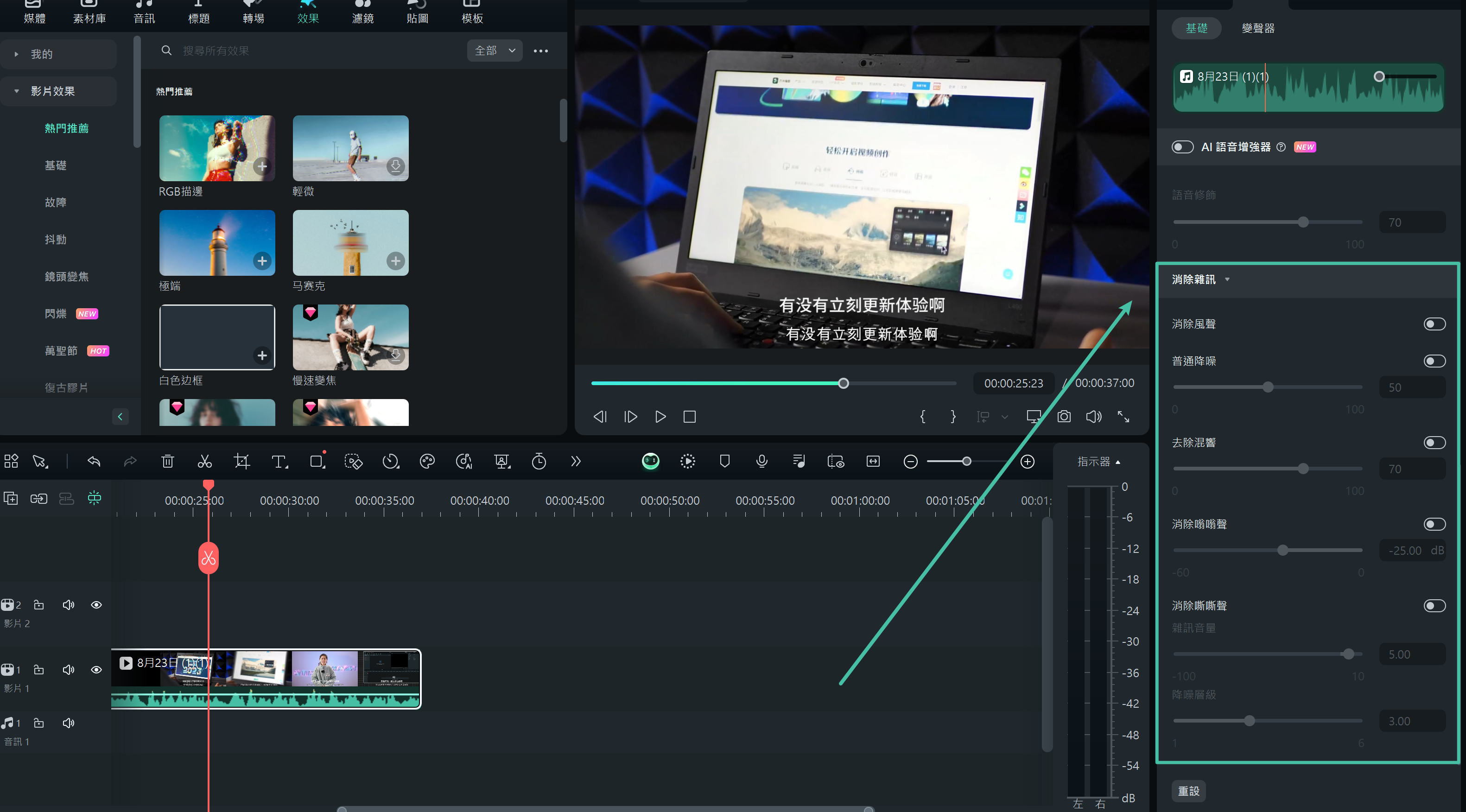
步驟四: 微調並匯出
完成噪音消除後,使用均衡器進一步微調音效,使其聽起來更加自然。若需要,你可以分段調整音訊,直至其與影片完美匹配。完成所有編輯後,點按「匯出」將降噪後的影片儲存到電腦,或直接上傳至 YouTube 或 Vimeo。
如何在手機上使用 Filmora 去除音訊中的靜態噪音
手機是錄音過程中常見的背景噪音來源。由於手機麥克風通常非常靈敏,幾乎能捕捉到周遭的每一個細微聲音,尤其是低端手機,容易錄製到不必要的靜態聲音。這也是為什麼使用專用耳機或麥克風來改善手機錄音品質顯得尤為重要的原因。
若你無法改善錄音條件,卻希望學習如何去除音訊中的靜態噪音,請參照以下步驟進行處理:
步驟一: 開啟「創建視頻」,並依需求將影片或音訊檔案匯入到專案中。

步驟二: 在工具欄中選擇「聲音/剪輯 > 降噪」功能,並選擇你希望處理的影片或音訊軌道。
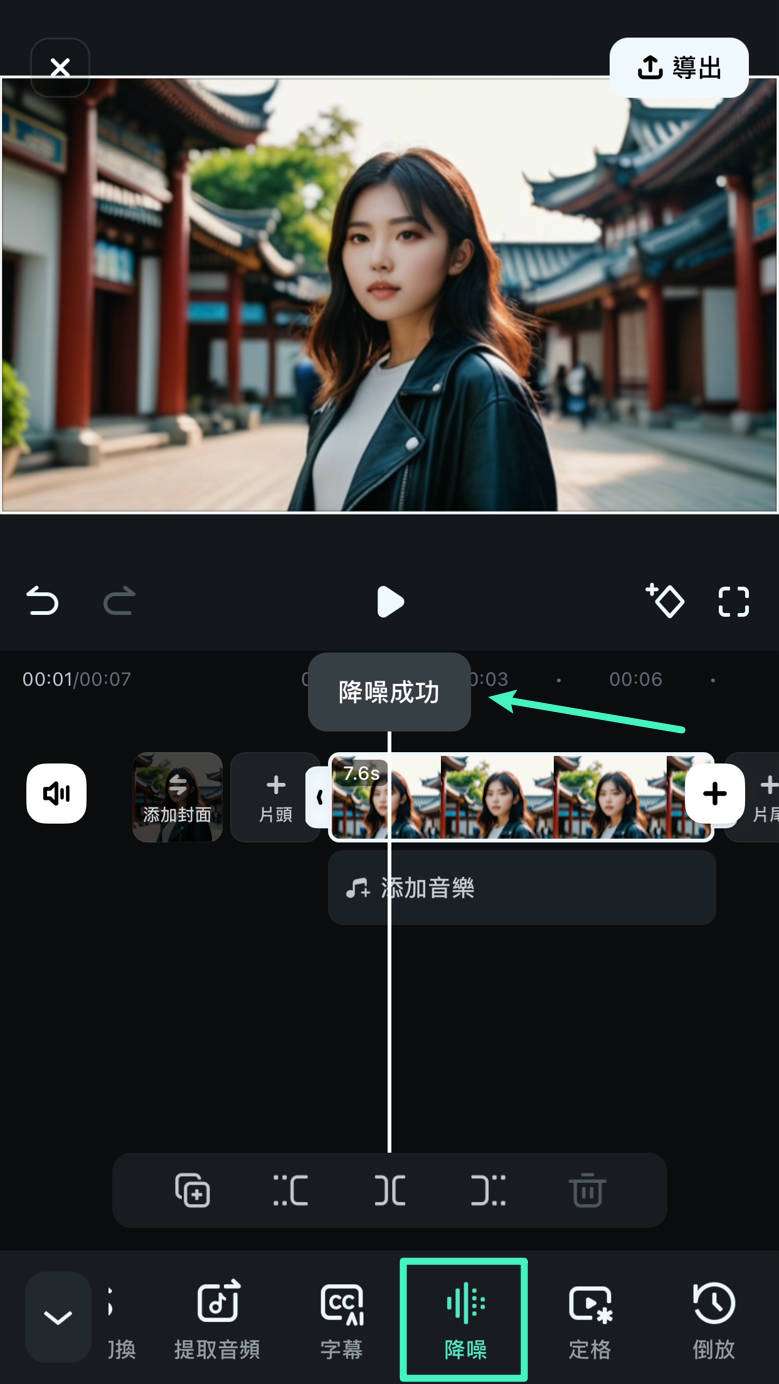
僅需這兩個簡單的步驟,你就可以有效去除音訊中的靜態噪音。如果處理後的效果仍不理想,或主要音訊變得模糊不清,請參照後續的進階步驟以獲得更佳的錄音效果。
第三部分:如何錄製無雜訊噪音的音訊
前面我們介紹了如何去除音訊中的靜態聲音,但如果你能夠錄製完全無噪音的音訊,該如何處理呢?
如果你在使用麥克風錄音時,仍然聽到靜態噪音,那麼問題可能出在電纜上。大多數麥克風的電纜由一或兩條導線編織在金屬外殼中,這層金屬外殼是用來保護內部信號的。它能夠有效防止外部的電磁干擾和嗡嗡聲影響信號的傳輸。
若電纜兩端的屏蔽層連接不穩或完全沒有接觸,則可能會產生靜電干擾。因此,建議在錄音前檢查電纜及其屏蔽層,確認所有接點都已牢固且安全地連接。
靜態噪音的另一個可能原因,是你所處的環境靠近穩定的電磁源,如工業馬達或高功率的無線電發射器等,這些設備容易干擾錄音過程。
此外,麥克風的阻抗也是影響音質的因素之一。為了避免噪音問題,最好選擇與錄音設備阻抗匹配的麥克風。
最後,你可以透過更換麥克風進行測試,確認靜態噪音是否仍然存在。如果換麥克風後問題依然未解決,那麼問題很可能出在錄音設備本身。
結語
你是否曾經遇到過不穩定或顆粒感的影片畫面?儘管畫質對影片品質至關重要,但音訊中的雜訊也能迅速破壞整體效果。然而,去除音訊中的靜態噪音有時卻是一大挑戰,尤其是在嘈雜的環境中錄製清晰音訊時。
現在,若你已擁有較少噪音或完全清晰的音訊檔案,並希望進一步了解如何去除音訊中的靜態噪音,希望本文所提供的建議能協助你輕鬆清理影片中的背景噪音。若你追求更具創意的音訊處理,不妨嘗試使用 Filmora 影片編輯器,讓你的創意和影片效果達到最佳表現。






